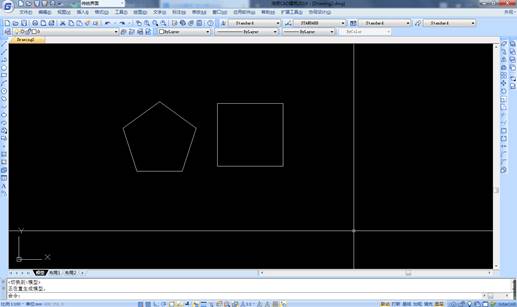
2019-08-19
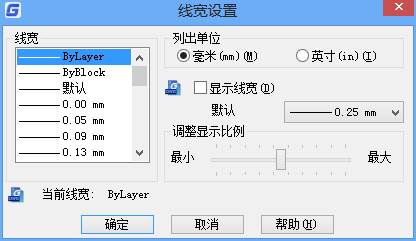
2019-06-06

2024-04-25

2024-04-25

2024-04-25

2024-04-25

2024-04-24

2024-04-24

2024-04-23

2024-04-23

2024-04-22

2024-04-22
